Převod souboru TIFF do ANI
Jak převést TIFF obrázky na animované ANI kurzory pomocí doporučeného softwaru a krok za krokem metodami.
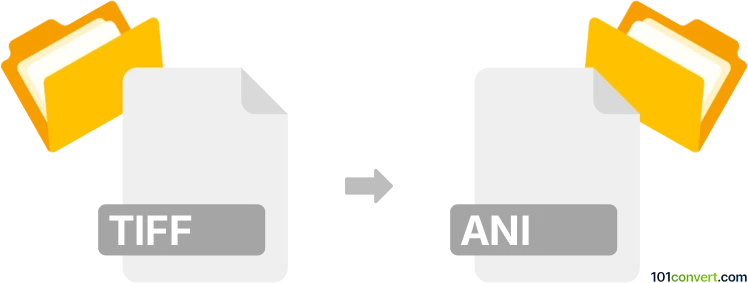
Jak převést soubor tiff do formátu ani
- Ostatní konverze souborů
- Dosud nehodnoceno.
101convert.com assistant bot
6 dní
Porozumění formátům souborů TIFF a ANI
TIFF (Tagged Image File Format) je široce používaný rastrový formát obrázků známý pro svou vysokou kvalitu a podporu více vrstev a stránek. Je běžně používán v fotografii, desktop publishingu a skenování díky bezeztrátové kompresi.
ANI je formát souborů používaný pro animované kurzory v Microsoft Windows. Soubory ANI obsahují sekvenci obrázků (snímků), které vytvářejí animaci, typicky používanou pro vlastní ukazatele myši.
Proč převést TIFF na ANI?
Převod TIFF obrázku na soubor ANI je užitečný, když chcete použít vysoce kvalitní obrázek nebo sekvenci obrázků jako animovaný ukazatel ve Windows. Jelikož soubory ANI vyžadují více snímků, možná budete muset připravit několik TIFF obrázků nebo rozdělit vícestránkový TIFF na jednotlivé snímky.
Jak převést TIFF na ANI
Neexistuje přímý konvertor z TIFF na ANI v jednom kroku, ale můžete tohoto cíle dosáhnout podle těchto kroků:
- Převést TIFF na jednotlivé snímky: Pokud je váš TIFF vícestránkový, použijte editor obrázků jako IrfanView nebo GIMP k exportu každé stránky jako samostatného obrázku (nejlépe ve formátu PNG nebo BMP).
- Vytvořit animovaný ukazatel: Použijte editor ukazatelů, například RealWorld Cursor Editor nebo Axialis CursorWorkshop, k importu sekvence obrázků a jejich sestavení do souboru ANI.
Doporučený software pro konverzi TIFF na ANI
- IrfanView (Windows, zdarma pro nekomerční použití): Otevřete svůj TIFF soubor, poté použijte File → Save As k exportu každého snímku jako BMP nebo PNG.
- RealWorld Cursor Editor (Windows, zdarma): Importujte sekvenci obrázků a použijte File → New → Animated Cursor k vytvoření souboru ANI.
- Axialis CursorWorkshop (Windows, komerční): Nabízí pokročilé funkce pro tvorbu ukazatelů a podporu importu sekvencí obrázků pro export do ANI.
Příklad krok za krokem převodu
- Otevřete svůj TIFF v IrfanView a exportujte každou stránku jako BMP soubor.
- Spusťte RealWorld Cursor Editor a vyberte File → New → Animated Cursor.
- Importujte vaše BMP soubory jako snímky.
- Upravte pořadí snímků a časování podle potřeby.
- Uložte projekt jako soubor ANI.
Tipy pro nejlepší výsledky
- Zajistěte, aby všechny snímky měly stejnou velikost (obvykle 32x32 nebo 48x48 pixelů pro ukazatele).
- Používejte průhledné pozadí pro lepší vzhled ukazatele.
- Po předvedení animace před uložením ji zkontrolujte, aby byla plynulá.
Poznámka: Tento záznam konverze tiff na ani je neúplný, musí být ověřen a může obsahovat nepřesnosti. Níže prosím hlasujte, zda pro vás byly tyto informace užitečné nebo ne.